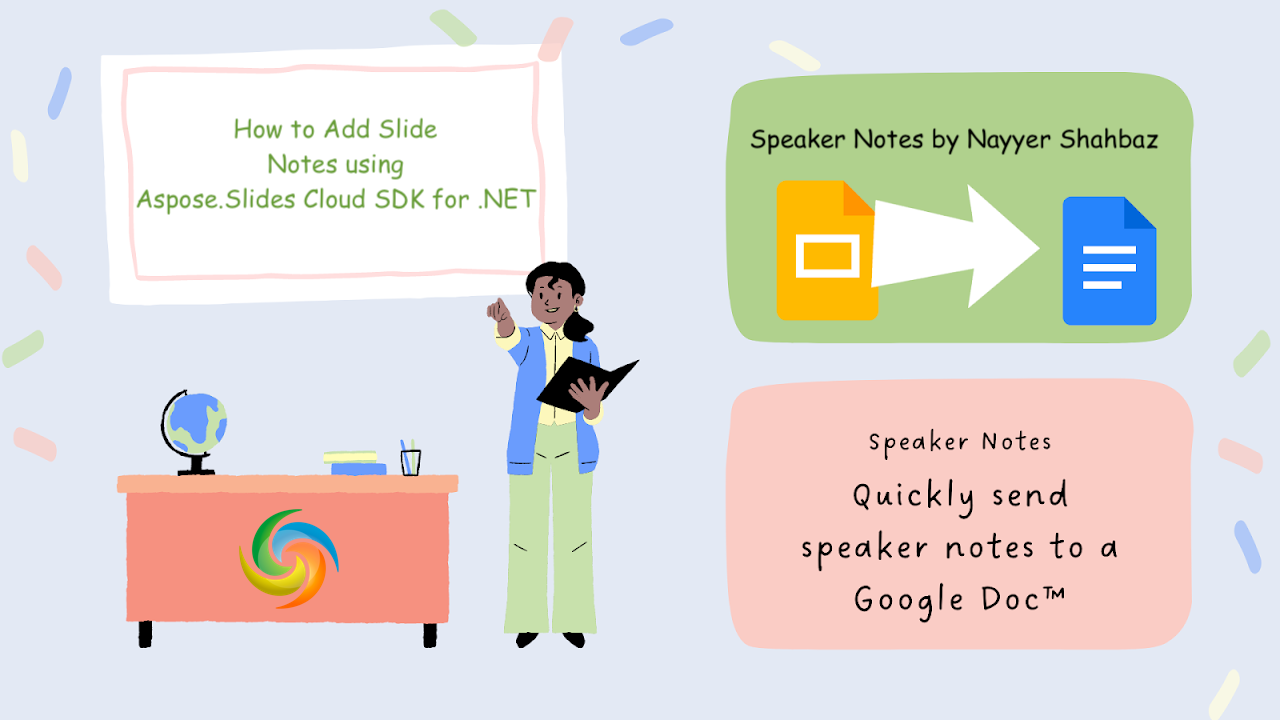
Cómo agregar notas del orador en PowerPoint con .NET REST API.
Cuando se trata de realizar presentaciones efectivas, agregar notas del orador o notas del presentador a sus diapositivas de PowerPoint es una herramienta invaluable. Las notas del orador le permiten incluir información adicional, recordatorios o explicaciones que complementan sus diapositivas y lo ayudan a realizar una presentación perfecta. En este artículo, exploraremos cómo agregar notas a PowerPoint y desbloquear el potencial de esta función. Ya sea que sea un orador profesional, un estudiante que realiza una presentación o un miembro de un equipo que dirige una reunión, la capacidad de insertar notas en PowerPoint puede mejorar enormemente su comunicación y garantizar una presentación exitosa. Descubra el proceso paso a paso y aprenda cómo agregar notas del orador en PowerPoint usando .NET REST API.
- API REST para agregar notas del orador a PowerPoint
- Cómo agregar notas a PowerPoint usando C# .NET
- Cómo insertar notas en PowerPoint usando comandos cURL
API REST para agregar notas del orador a PowerPoint
Con Aspose.Slides Cloud SDK para .NET, agregar notas a las diapositivas de PowerPoint se vuelve muy sencillo. Esta poderosa API no solo le permite insertar sin problemas notas del orador en sus presentaciones, sino que también ofrece una variedad de otras capacidades para mejorar su experiencia con PowerPoint. Desde la creación y modificación de diapositivas hasta la conversión de presentaciones a diferentes formatos, Aspose.Slides Cloud SDK le permite tomar el control total de sus archivos de PowerPoint mediante programación.
Ahora, busque Aspose.Slides-Cloud en el administrador de paquetes de NuGet y haga clic en el botón Agregar paquete. En segundo lugar, cree una cuenta en el panel de la nube y obtenga sus credenciales de cliente personalizadas.
Puede considerar visitar inicio rápido para obtener todos los detalles sobre cómo crear una cuenta en el panel de la nube.
Cómo agregar notas a PowerPoint usando C# .NET
Utilice el siguiente fragmento de código para agregar notas del orador a una presentación de PowerPoint.
// Para obtener más ejemplos, visite https://github.com/aspose-slides-cloud
// Obtenga credenciales de cliente desde https://dashboard.aspose.cloud/
string clientSecret = "4d84d5f6584160cbd91dba1fe145db14";
string clientID = "bb959721-5780-4be6-be35-ff5c3a6aa4a2";
// crear una instancia de SlidesApi
SlidesApi slidesApi = new SlidesApi(clientID, clientSecret);
// nombre de la presentación de PowerPoint de entrada
string sourcePPTX = "Prismatic design.pptx";
// Índice de diapositiva donde se agregarán las necesidades
int newSlideIndex = 4;
// Crear un objeto NotesSlide que defina el texto de las notas
NotesSlide noteslide = new NotesSlide
{
Text = "Authors Notes programmatically added using Aspose.Slides Cloud SDK for .NET"
};
// Llame a la API para agregar notas de diapositivas de PowerPoint
var responseStream = slidesApi.CreateNotesSlide(sourcePPTX, newSlideIndex, noteslide);
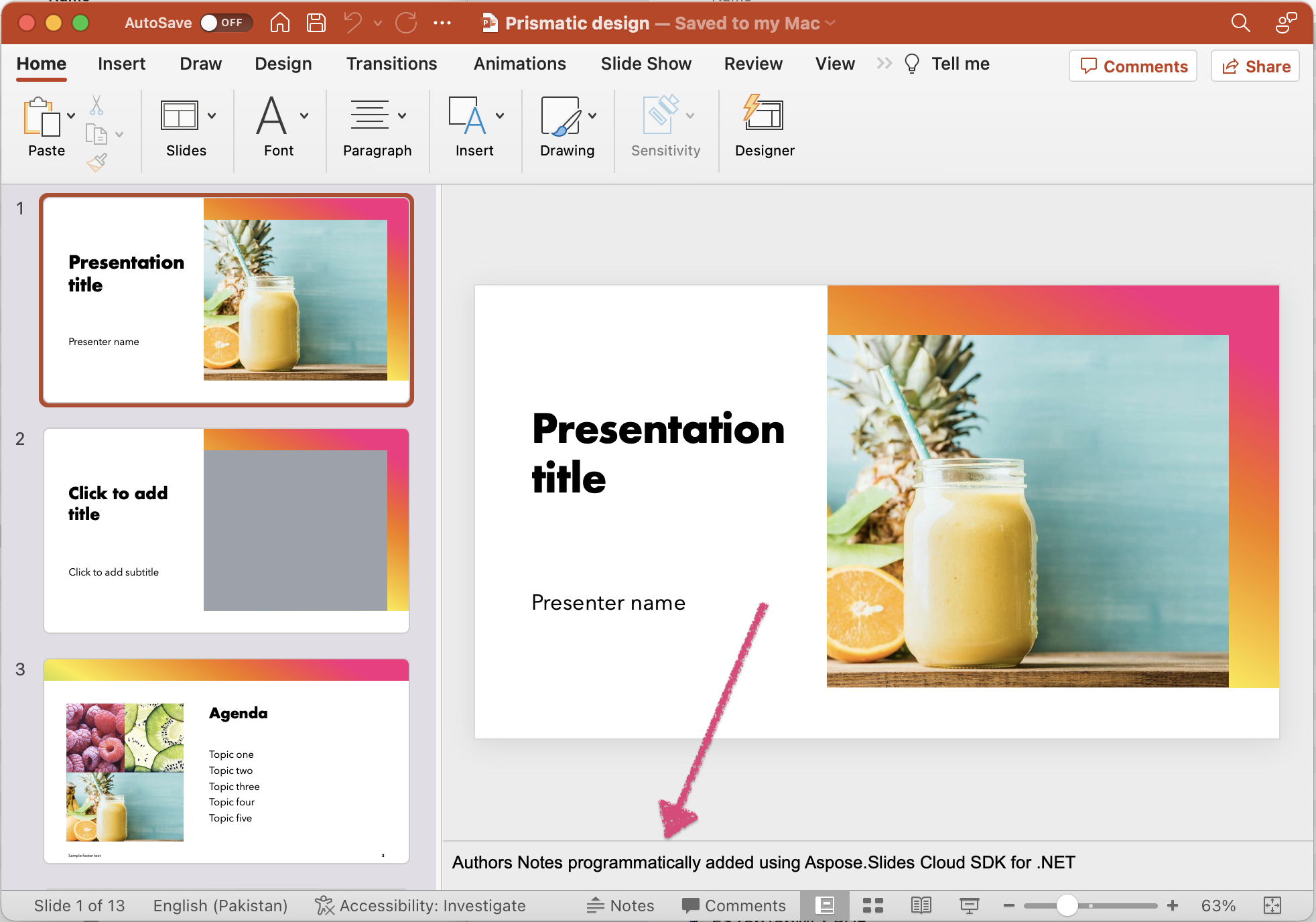
Imagen: - Vista previa de las notas del presentador agregadas a PowerPoint.
A continuación se detallan los detalles sobre el fragmento de código indicado anteriormente.
SlidesApi slidesApi = new SlidesApi(clientID, clientSecret);
Cree un objeto de la clase SlidesApi donde pasamos las credenciales del cliente como argumentos.
NotesSlide noteslide = new NotesSlide
{
Text = "Authors Notes programmatically added using Aspose.Slides Cloud SDK for .NET"
};
Cree una instancia de NotesSlide que defina el contenido que se agregará en la sección de notas de las diapositivas.
slidesApi.CreateNotesSlide(sourcePPTX, newSlideIndex, noteslide);
Ahora llame a la API para agregar notas de diapositiva a la cuarta diapositiva de una presentación de PowerPoint.
Puede considerar descargar el PowerPoint de muestra utilizado en el ejemplo anterior desde Prismatic design.pptx .
Cómo insertar notas en PowerPoint usando comandos cURL
Aprovechando el poder de Aspose.Slides Cloud y los comandos cURL, puedes agregar notas sin esfuerzo a tus presentaciones de PowerPoint. Al aprovechar la simplicidad y versatilidad de cURL, puede enviar solicitudes a la API de Aspose.Slides Cloud y realizar operaciones como insertar notas del orador con facilidad. Ya sea que prefiera trabajar con herramientas de línea de comandos o necesite integrar la funcionalidad en sus flujos de trabajo existentes, el uso de comandos cURL junto con Aspose.Slides Cloud le brinda la flexibilidad y el control para mejorar sus presentaciones de PowerPoint.
Explore este enfoque para incorporar sin problemas notas del orador y desbloquear todo el potencial de sus archivos de PowerPoint.
El primer paso es ejecutar el siguiente comando para generar un token de acceso JWT:
curl -v "https://api.aspose.cloud/connect/token" \
-X POST \
-d "grant_type=client_credentials&client_id=bb959721-5780-4be6-be35-ff5c3a6aa4a2&client_secret=4d84d5f6584160cbd91dba1fe145db14" \
-H "Content-Type: application/x-www-form-urlencoded" \
-H "Accept: application/json"
Ahora, ejecute el siguiente comando cURL para agregar notas del orador a la cuarta diapositiva de PowerPoint.
curl -v "https://api.aspose.cloud/v3.0/slides/{inputPPTX}/slides/3/notesSlide" \
-X POST \
-H "accept: application/json" \
-H "authorization: Bearer {accesToken}" \
-H "Content-Type: application/json" \
-d "{ \"Text\": \"Authors Notes programmatically added using Aspose.Slides Cloud and cuRL Command\" }"
Reemplace inputPPTX con el nombre de una entrada de PowerPoint que ya esté disponible en el almacenamiento en la nube y accessToken con el token de acceso JWT generado anteriormente.
Conclusión
En conclusión, agregar notas a las presentaciones de PowerPoint es una característica valiosa que mejora la entrega y comprensión de su contenido. Con las capacidades proporcionadas por Aspose.Slides Cloud y la flexibilidad de los comandos cURL, tiene múltiples opciones para realizar esta tarea de manera eficiente. Ya sea que elija utilizar Aspose.Slides Cloud SDK para .NET o trabajar con comandos cURL, puede incorporar fácilmente notas del orador, mejorar la colaboración y elevar el impacto general de sus presentaciones.
Aproveche el poder de la tecnología para optimizar su flujo de trabajo, atraer a su audiencia y crear presentaciones de PowerPoint memorables con notas del orador perfectamente integradas.
Enlaces útiles
Artículos relacionados
Recomendamos encarecidamente visitar los siguientes blogs: